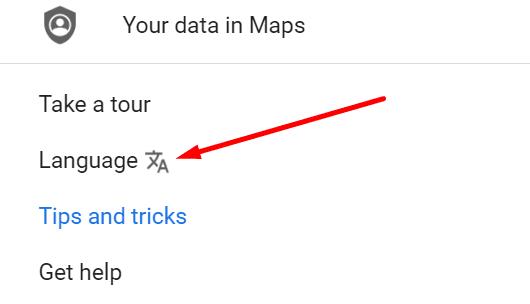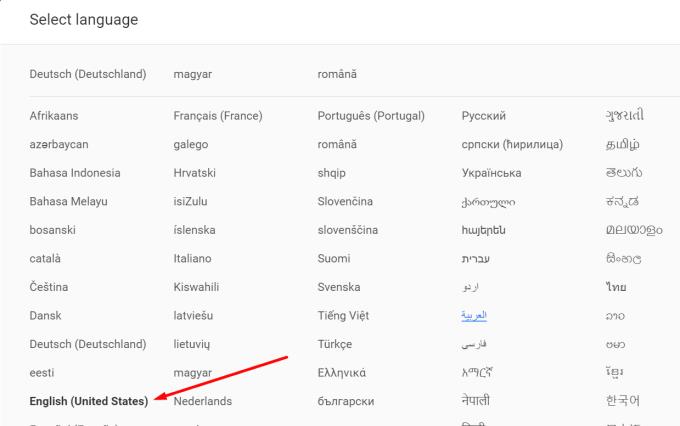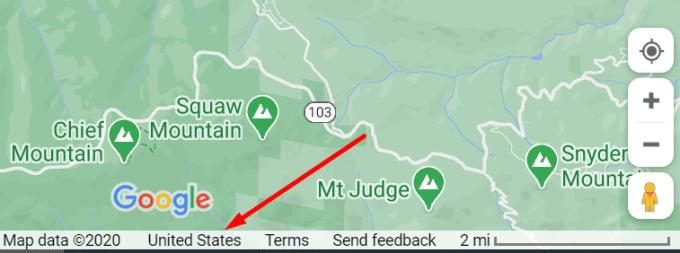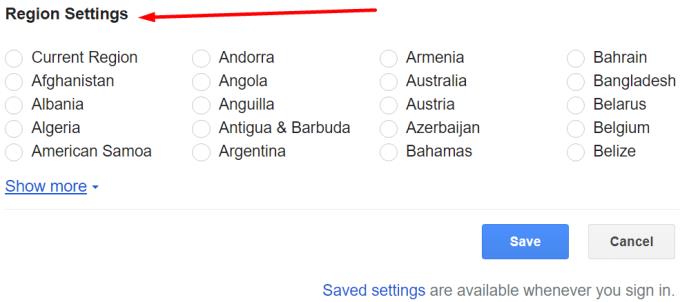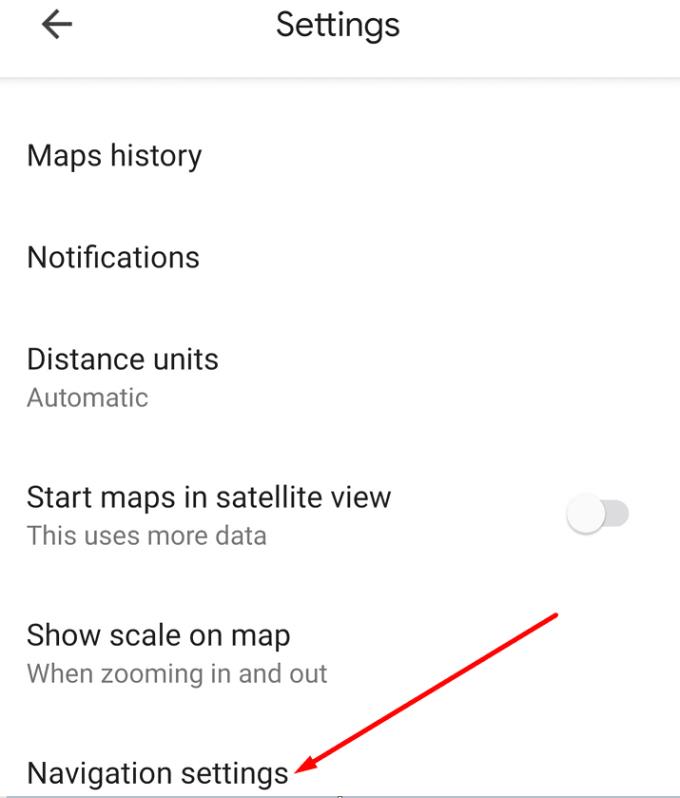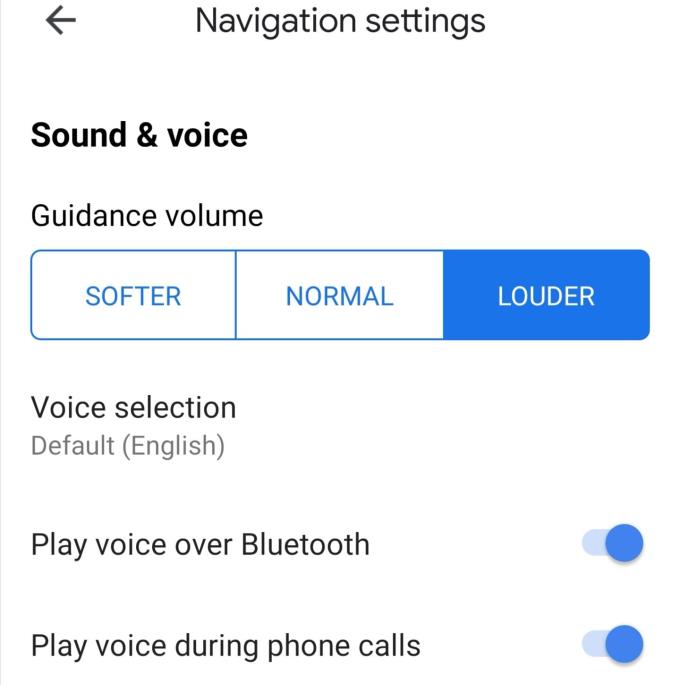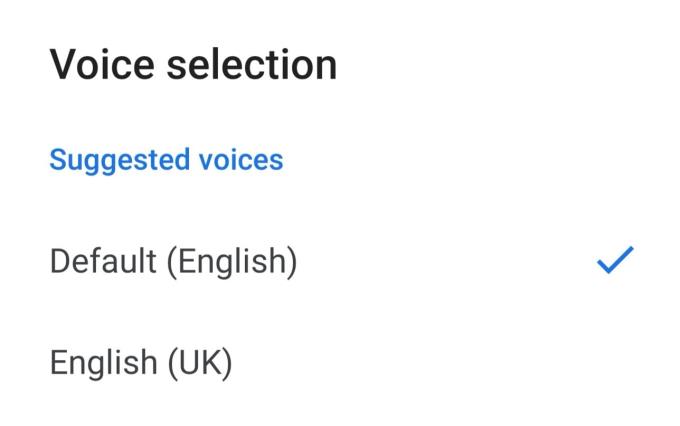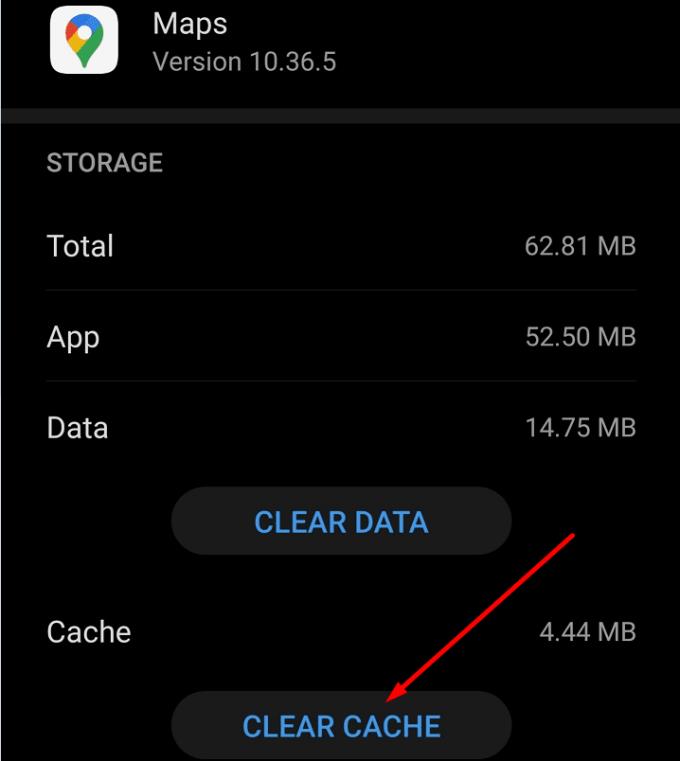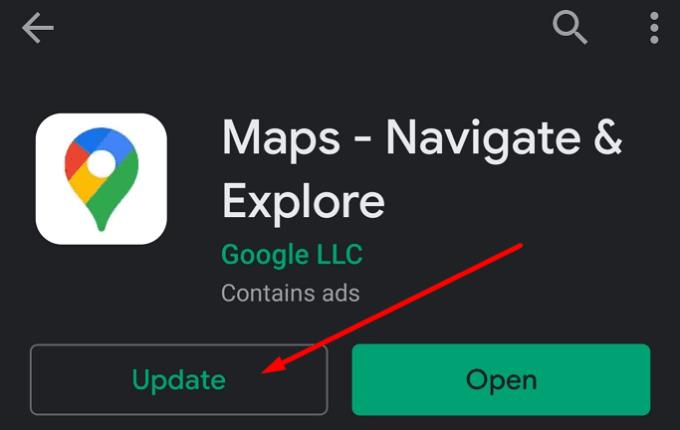Jei „Google“ žemėlapiai nėra anglų kalba ir norite pakeisti kalbos nustatymus, galite tai padaryti programos meniu.
Šiame vadove pateiksime veiksmus, kuriuos reikia atlikti, jei reikia pakeisti žemėlapio kalbos nustatymus asmeniniame kompiuteryje ir mobiliajame įrenginyje.
Pastaba : programa automatiškai rodo vietovių pavadinimus ir žemėlapių etiketes vietine šalies, kurioje šiuo metu esate, kalba.
Veiksmai, kaip pakeisti „Google“ žemėlapių kalbos parinktis kompiuteryje
Kompiuteryje paleiskite „Google“ žemėlapius ir spustelėkite meniu
Slinkite žemyn iki Kalba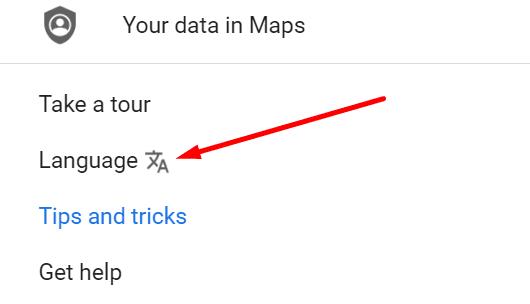
Pasirinkite kalbą, kurią norite naudoti žemėlapio nuorodoms (jūsų atveju, anglų)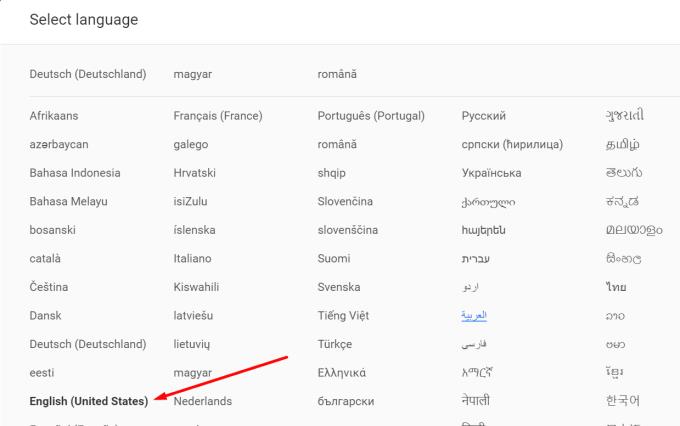
Žemėlapio vietos informacija dabar bus rodoma jūsų pasirinkta kalba.
Pakeiskite šalies domeną „Google“ žemėlapiuose
Jei šiuo metu esate angliškai kalbančioje šalyje, taip pat galite pakeisti šalies domeną. Tai URL adresas, matomas jūsų naršyklėje, jei paslauga naudojatės kompiuteryje.
Eikite į Google Maps
Patikrinkite šalies pavadinimą, rodomą apatiniame dešiniajame ekrano kampe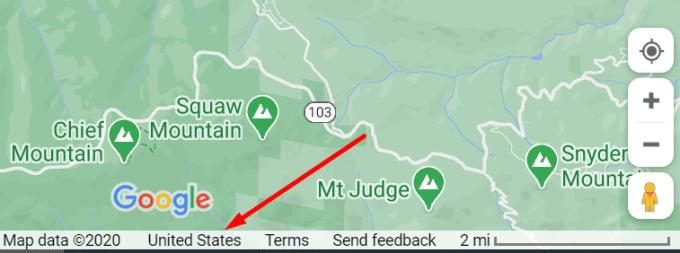
Spustelėkite šalies pavadinimą, kad atidarytumėte regiono nustatymų puslapį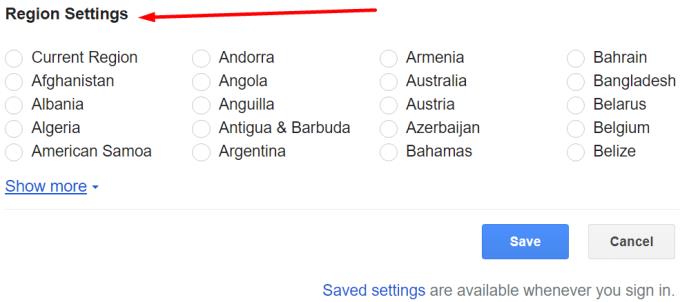
Dalyje Regiono nustatymai pasirinkite angliškai kalbančią šalį ir išsaugokite naujus nustatymus.
Veiksmai, kaip pakeisti navigacijos kalbą „Google“ žemėlapiuose „Android“.
Jei naršydami naudodami „Google“ žemėlapius naudojate telefoną, balso ir kalbos nustatymus galite pakeisti taip:
Paleiskite „Google“ žemėlapių programą savo mobiliajame įrenginyje
Bakstelėkite savo profilio nuotrauką
Pasirinkite Nustatymai
Eikite į Navigacijos nustatymus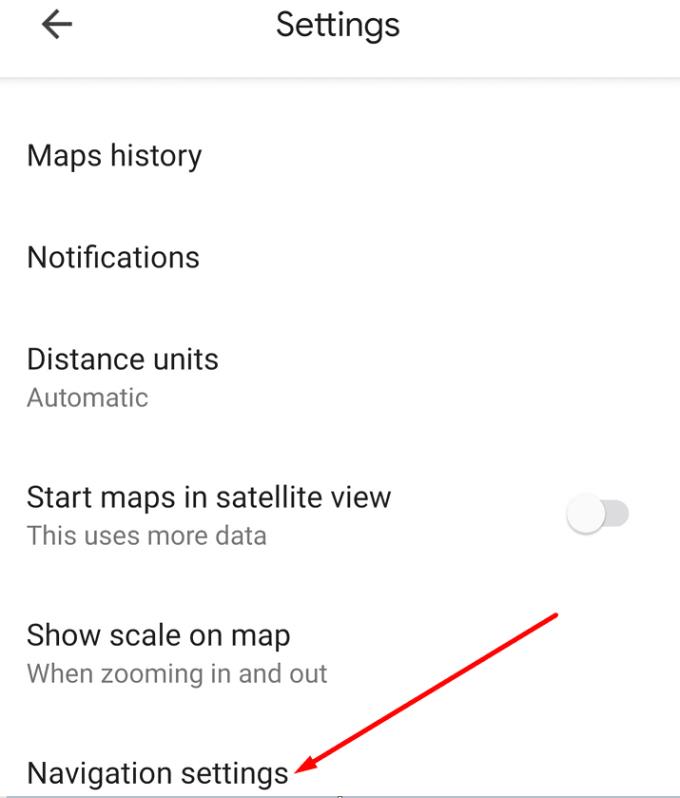
Bakstelėkite Garsas ir balsas , tada Balso pasirinkimas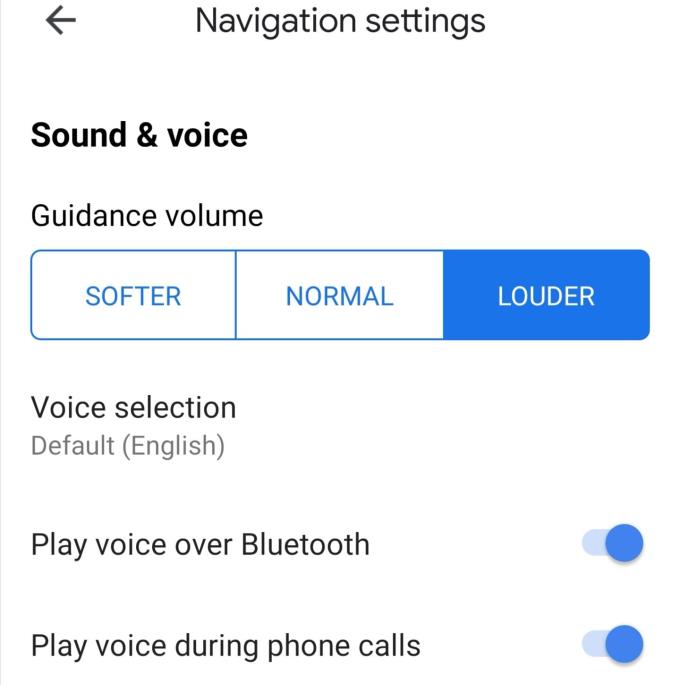
Pasirinkite anglų kalbą kaip naršymo balsą ir kalbą.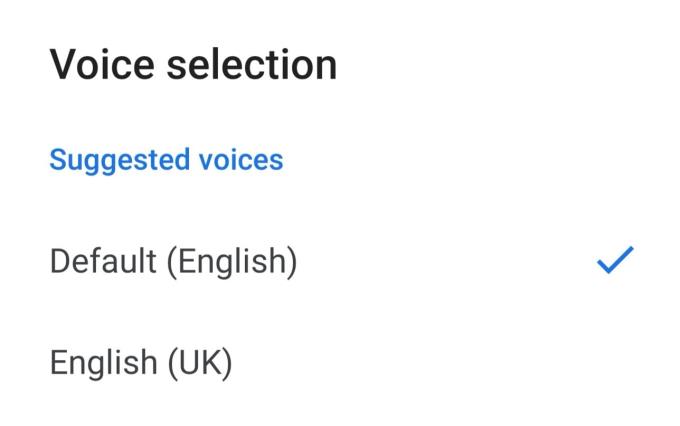
Jei programa vis dar nėra anglų kalba, išvalykite talpyklą ir patikrinkite, ar nėra naujinimų.
Eikite į Nustatymai → Programos → slinkite žemyn iki Google Maps
- Tam tikruose telefonų modeliuose gali tekti du kartus pasirinkti programas, kad galėtumėte pasiekti Žemėlapių programą
Pasirinkite Saugykla
Bakstelėkite mygtuką Išvalyti talpyklą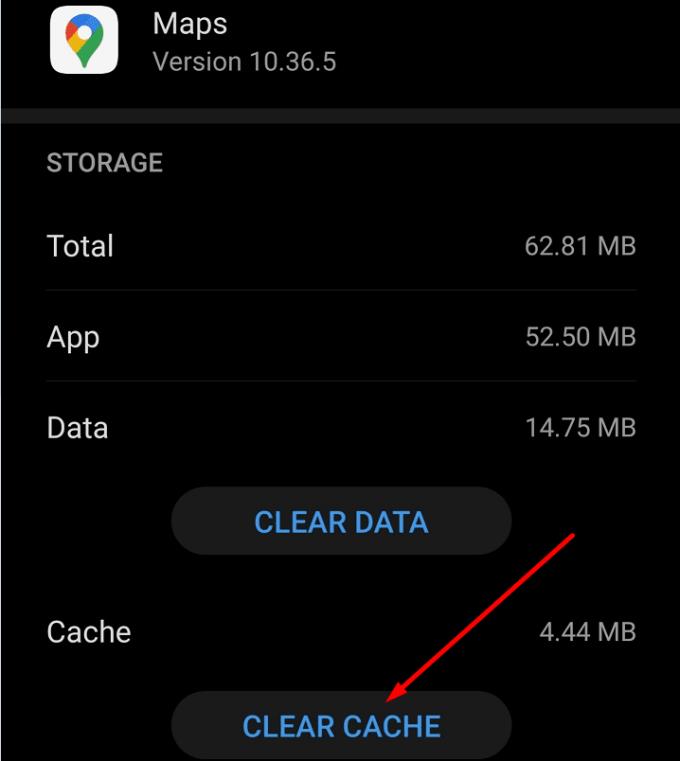
Dabar paleiskite „Play Store“ programą ir ieškokite „Google“ žemėlapių
Jei šalia programos yra mygtukas Atnaujinti , pasirinkite jį, kad įdiegtumėte naujausią programos versiją.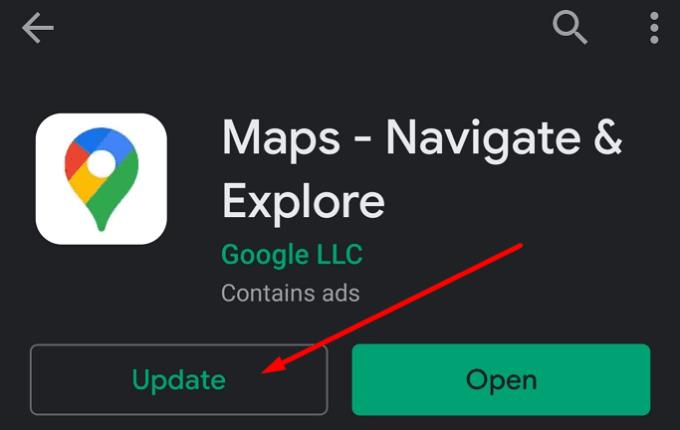
Ar pavyko pakeisti „Google“ žemėlapių kalbos nustatymus, kad paslauga navigacijos informacija būtų rodoma anglų kalba? Praneškite mums toliau pateiktuose komentaruose.